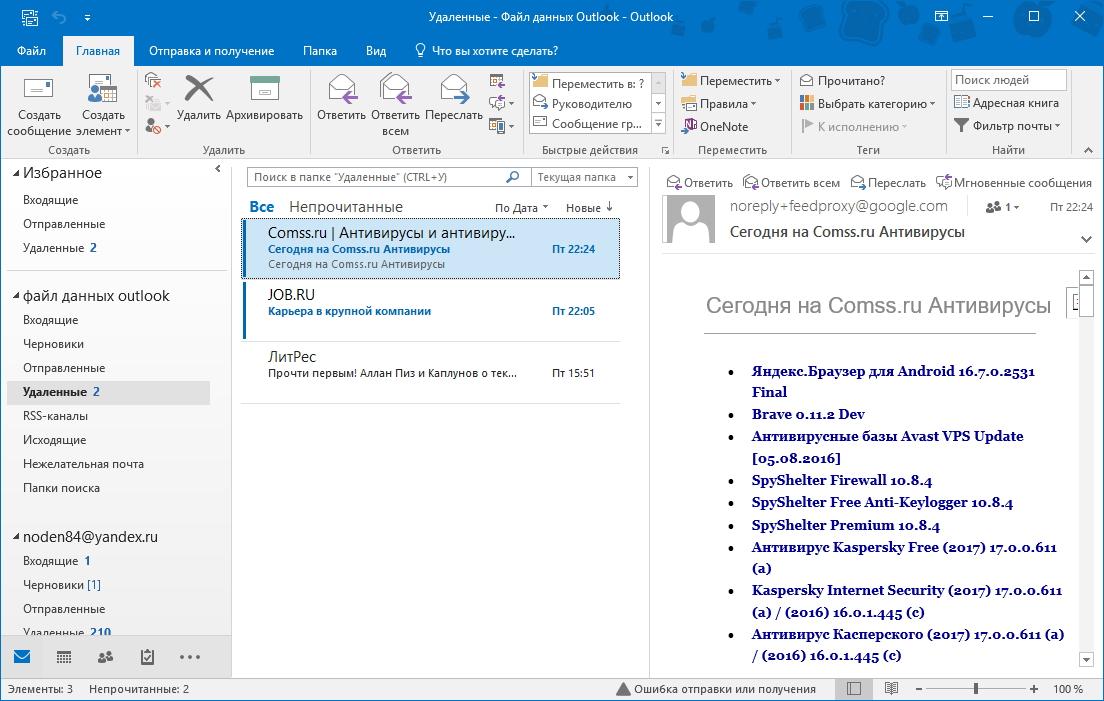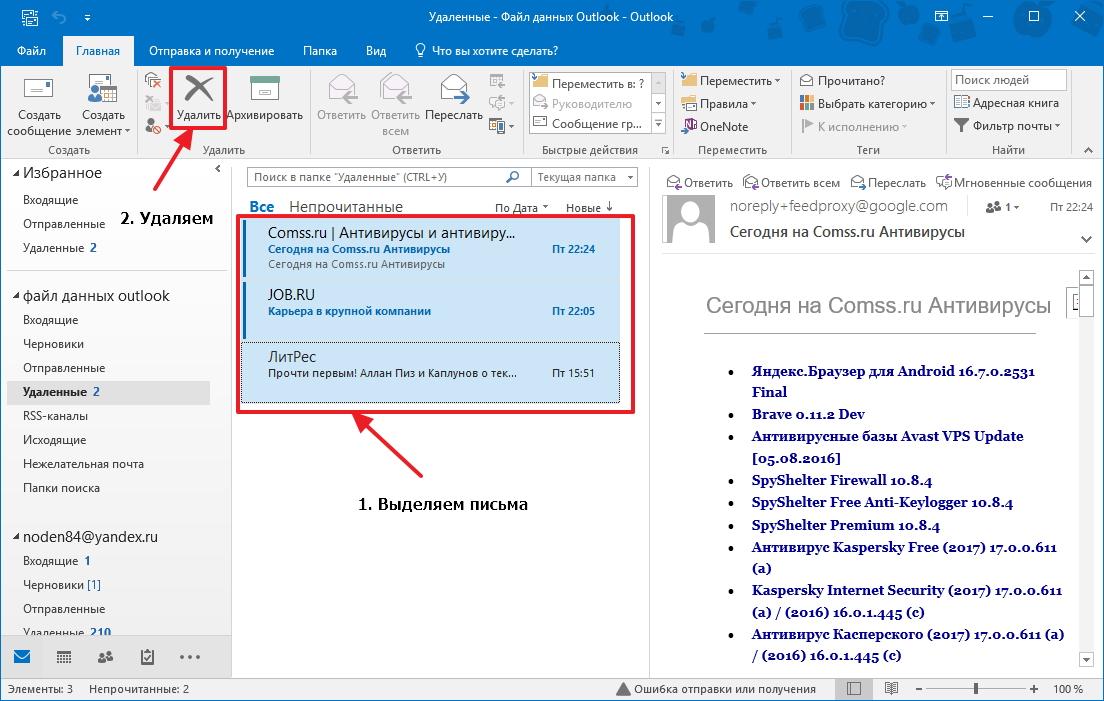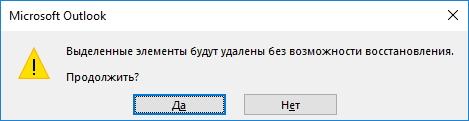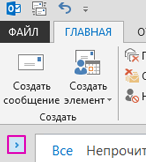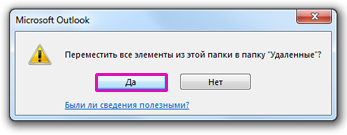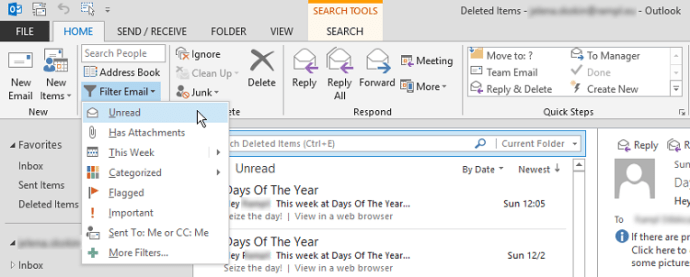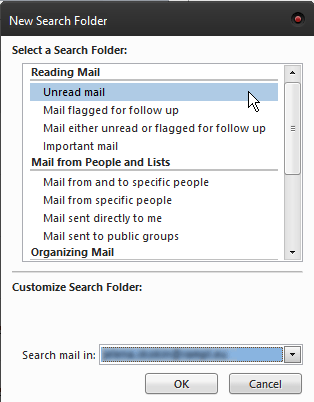Сегодня мы рассмотрим довольно простое, но в тоже время полезное действие – удаление удаленных писем.
При длительном использовании электронной почты для переписки в папках пользователя собираются десятки и даже сотни писем. Некоторые хранятся в папке «Входящие», другие в «Отправленные», «Черновики» и прочие. Все это может привести к тому, что свободное место на диске очень быстро заканчивается.
Для того, чтобы избавиться от лишних писем, многие пользователи удаляют их. Однако, этого недостаточно, чтобы полностью удалить письма с диска.
Итак, чтобы раз и навсегда очистить папку «Удаленные» от имеющихся здесь писем, необходимо:
1. Зайти в папку «Удаленные».
2. Выделить необходимые (или же все, которые здесь есть) письма.
3. Нажать кнопку «Удалить» на панели «Главная».
4. Подтвердить свое действие, нажав на кнопку «ОК» окна сообщения.
На этом все. После этих четырех действий все выделенные письма будут полностью удалены с вашего компьютера. Но, прежде чем удалять письма, стоит помнить, что восстановить их уже не получится. Поэтому будьте внимательны.
Отблагодарите автора, поделитесь статьей в социальных сетях.
Примечание: Мы стараемся как можно оперативнее обеспечивать вас актуальными справочными материалами на вашем языке. Эта страница переведена автоматически, поэтому ее текст может содержать неточности и грамматические ошибки. Для нас важно, чтобы эта статья была вам полезна. Просим вас уделить пару секунд и сообщить, помогла ли она вам, с помощью кнопок внизу страницы. Для удобства также приводим ссылку на оригинал (на английском языке).
Удаление всех писем из папки
Проверьте, развернута ли область папок. Чтобы развернуть область папок, щелкните стрелку в ее левой верхней части.
В области папок щелкните правой кнопкой мыши папку, которую нужно очистить, и выберите команду удалить все.
Когда вам будет предложено переместить все письма в папку Удаленные, нажмите кнопку Да.
Все выбранные элементы теперь находятся в папке Удаленные. Чтобы окончательно удалить папку "Удаленные", ознакомьтесь с ее пустым.
Примечание: Если вы пытаетесь освободить место в почтовом ящике, вы должны очистить папку Удаленные, прежде чем можно будет освободить место.
Удаление нескольких писем
Вы можете быстро удалить из папки ненужные письма, оставив в ней непрочитанные и важные сообщения.
Чтобы выделить и удалить идущие подряд сообщения электронной почты, в списке сообщений щелкните первый, нажмите и удерживайте клавишу SHIFT , щелкните последний адрес электронной почты, а затем нажмите клавишу Delete .
Чтобы выделить и удалить непоследовательно отправляемые сообщения, щелкните первый из них, нажмите и удерживайте клавишу CTRL , щелкните каждое сообщение, которое вы хотите удалить, а затем нажмите клавишу Delete .
Чтобы отменить выбор определенного сообщения, щелкните его еще раз, удерживая клавишу CTRL.
Чтобы выбрать все письма в открытой папке, нажмите клавиши CTRL+A.
Удаление всех сообщений во всех папках
Чтобы удалить все сообщения во всех папках, щелкните каждую из них правой кнопкой мыши, выберите команду удалить всеи переместите элементы в папку Удаленные .
Очистка папки "Удаленные"
Удаляемые элементы будут перемещены в папку " Удаленные ", но эти элементы не будут окончательно удалены до тех пор, пока эта папка не будет очищена. Папку можно очистить вручную в любое время.
В области папок щелкните папку Удаленные правой кнопкой мыши и выберите команду Очистить папку.
Отобразится предложение подтвердить окончательное удаление элементов. Нажмите кнопку Да.
Несмотря на то, что многие люди считают Outlook более старомодным, чем другие почтовые клиенты, миллионы людей используют его ежедневно. Это особенно верно для предприятий, поскольку Outlook предлагает множество функций, которые помогают сотрудникам оставаться организованными.
Независимо от того, используете ли вы Outlook по личным или профессиональным причинам, есть большая вероятность, что вы не будете читать каждое письмо, которое вам попадется. Со временем вы, вероятно, накопили сотни и тысячи рекламных акций, спама и других неважных электронных писем.
Microsoft спроектировала Outlook таким образом, чтобы его было очень легко использовать, поэтому очистить ваши папки от тонны непрочитанных писем нетрудно. Есть несколько способов избавиться от них, поэтому давайте посмотрим, что они из себя представляют.
Использование функции поиска
- Использование функции поиска
- В главном представлении «Почта» перейдите в папку, из которой вы хотите удалить все непрочитанные письма. Это может быть любая папка, а не только ваш почтовый ящик.
- Как только вы вошли в папку, нажмите Ctrl + E, чтобы открыть новые инструменты поиска
- Вы увидите несколько вариантов поиска, среди которых непрочитанный Нажмите на него, чтобы отфильтровать все другие электронные письма. Еще одна вещь, которую вы можете сделать, это использовать функцию Scope для дальнейшего уточнения поиска, если это необходимо.
- Ваш список рассылки теперь будет содержать только непрочитанные письма, поэтому вы можете выбрать все из них, не беспокоясь о влиянии на другие категории писем. Для этого выделите первое письмо в списке, затем нажмите Ctrl + Shift + End, чтобы отметить все письма.
- Нажмите Удалить, чтобы удалить все выбранные электронные письма.
Полезность функции поиска в Outlook выходит за рамки простого поиска конкретных писем. Это может помочь вам удалить все электронные письма в определенной папке, которые попадают под категорию поиска. Вот как это работает:
- От основного почта просмотреть, перейдите в папку, из которой вы хотите удалить все непрочитанные письма. Это может быть любая папка, а не только ваш почтовый ящик.
- Как только вы вошли в папку, нажмите Ctrl + E открыть новый Инструменты поиска
- Вы увидите несколько вариантов поиска, среди которых есть Непрочитанный Нажмите на него, чтобы отфильтровать все другие электронные письма. Еще одна вещь, которую вы можете сделать, это использовать Объем функция для дальнейшего уточнения поиска при необходимости.
- Ваш список рассылки теперь будет содержать только непрочитанные письма, поэтому вы можете выбрать все из них, не беспокоясь о влиянии на другие категории писем. Для этого выделите первое письмо в списке, затем нажмите Ctrl + сдвиг + Конец, чтобы отметить все электронные письма.
- Нажмите Удалить, чтобы удалить все выбранные электронные письма.
Использование функции фильтра
Еще один способ получить доступ ко всем непрочитанным письмам — использовать функцию фильтра. Он работает аналогично функции поиска. Вот как отфильтровать и удалить все непрочитанные письма:
- От почта просмотреть, перейдите в папку, содержащую оскорбительные письма, в данном случае непрочитанные письма.
- Идти к Главная >Фильтр электронной почты >Все остальные электронные письма будут отфильтрованы, и вы также можете использовать функцию Scope здесь.
- Получив список непрочитанных писем, выберите первое и нажмите Ctrl + сдвиг + Конец, чтобы выбрать все остальные, затем нажмите клавишу Delete. Все электронные письма, включенные в область фильтрации, будут удалены.
Использование функции поиска в папке
Папка поиска Эта функция является очень удобным способом сбора всех непрочитанных писем в нескольких папках в одном месте, где вы можете затем удалить их. Вот как это использовать:
- На главном экране перейдите к скоросшиватель Нажми на Новая папка поиска Кнопка в левом верхнем углу окна.
- Откроется новое диалоговое окно с несколькими вариантами папок поиска на выбор. Нажмите Непрочитанная почта создать папку, которая будет собирать все ваши непрочитанные письма.
- Панель навигации слева теперь имеет новый Папки поиска категория, в которой вы можете увидеть Непрочитанная почта папка, которую вы только что создали.
- Откройте папку и используйте один из двух следующих способов, чтобы выбрать все ваши электронные письма:
- Выделите любое электронное письмо в списке, затем нажмите Ctrl + A выбрать все из них.
- Выделите первое письмо, затем используйте Ctrl + сдвиг + Конец комбо.
Возможно, это наиболее удобный вариант, поскольку вам не нужно вводить каждую отдельную папку, как того требуют первые два метода. Вместо этого папка поиска соберет все ваши непрочитанные электронные письма, и вы сможете удалить их за считанные секунды.
Последнее слово
Как вы можете видеть, Outlook поставляется с несколькими собственными опциями массового удаления. Кроме того, есть некоторые сторонние решения, но они действительно бесполезны для массового удаления сообщений. Тем не менее, они предлагают множество других вариантов управления электронной почтой, поэтому, если вам нужно такое решение, вы можете найти лучшие из них в Интернете.
Когда дело доходит до избавления от непрочитанных писем, функции, предлагаемые в Outlook, более чем достаточно эффективны. Ты не думаешь?